在使用电脑时,有时我们会遇到插上耳机后却没有声音的问题。这不仅会影响我们的使用体验,还可能导致我们无法享受音乐、观看视频等多媒体内容。本文将探讨电脑插上耳机没声音的原因,并提供一些简单实用的解决方法,帮助您解决这一听觉障碍。
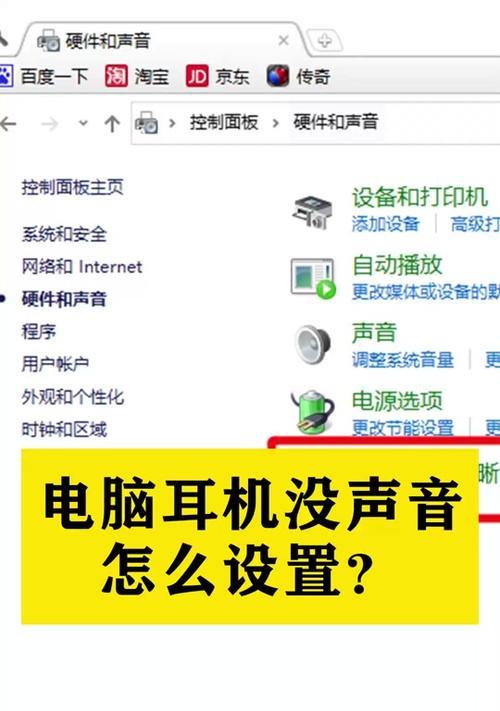
1.确认耳机是否连接正确
在插拔耳机时,我们往往忽略了正确连接的重要性。确保耳机插头完全插入电脑的音频插孔,并确保插头没有松动,以避免导致耳机无声问题。

2.耳机是否静音
有些耳机配备了独立的音量控制按钮,确保控制按钮处于开启状态。此外,您还可以检查耳机线上是否有静音开关,将其切换到开启状态。
3.检查电脑音量设置
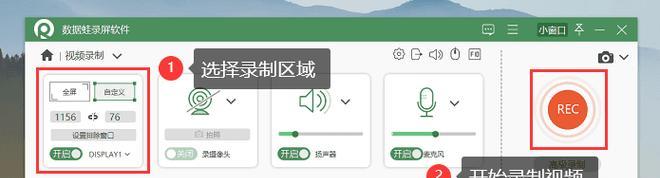
打开电脑的音量控制面板,确保主音量和应用程序音量设置合理。有时,我们可能会无意中将音量调低或静音,需要手动调整音量。
4.更新或安装音频驱动程序
电脑的音频驱动程序可能过时或损坏,导致耳机无声。前往电脑制造商的官方网站下载最新的音频驱动程序,并按照指示进行安装。
5.检查默认播放设备
有时,电脑可能将默认播放设备设置为其他设备,例如扬声器或其他耳机。打开音频设置,确认将默认播放设备更改为已连接的耳机。
6.关闭其他应用程序
某些应用程序可能会独占音频设备,导致耳机无声。关闭所有不必要的应用程序,然后重新尝试使用耳机。
7.检查杂音消除功能
部分电脑或耳机配备了杂音消除功能,在某些情况下可能会导致无声问题。关闭该功能,然后测试耳机是否能够正常工作。
8.重启电脑
有时,电脑的音频设置可能出现错误,导致耳机无声。尝试重启电脑,以重置所有设置,并检查问题是否得到解决。
9.检查耳机线是否损坏
耳机线可能会受到损坏,导致无声问题。检查耳机线是否有明显的磨损、折断或松动的地方。如有必要,更换耳机线。
10.使用其他耳机进行测试
有时,耳机本身可能存在故障,导致无声。尝试使用其他耳机插入电脑进行测试,以确认是否是耳机的问题。
11.清洁耳机插孔
电脑音频插孔可能会被灰尘或杂物堵塞,影响耳机音频输出。使用洁净的棉签或喷气罐清洁插孔,并确保插孔干燥后重新插入耳机。
12.检查音频线路
如果您使用的是桌面电脑,确保音频线路正确连接到主板或声卡上。检查线路是否松动或受损,并重新插拔连接。
13.重置音频设置
在电脑的音频设置中,找到重置选项并点击执行重置操作。这将清除所有自定义设置,并恢复为默认设置,可能解决耳机无声问题。
14.更新操作系统
某些操作系统更新可能包含与音频相关的修复程序。确保您的操作系统是最新的,并及时安装所有更新。
15.寻求专业帮助
如果上述方法均未解决耳机无声问题,建议咨询专业技术支持或将电脑送修,可能存在更深层次的硬件或软件故障。
通过排查耳机连接、音量设置、驱动程序、默认播放设备等多个方面的问题,并采取相应的解决方法,我们可以轻松解决电脑插上耳机没声音的问题。不同的原因可能需要不同的解决方案,选择合适的方法,您将能够重新享受到高质量的音频体验。
标签: #电脑耳机无声

